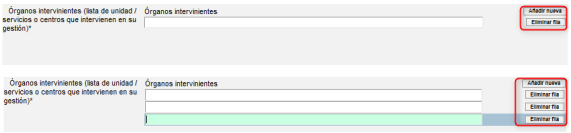En esta pestaña se pueden definir los datos básicos del trámite del cual se está solicitando la reedición o creación.
Es muy importante seleccionar correctamente el formulario del cual se pide la reedición (si es el caso) puesto que se van a precargar los datos que existían en la solicitud SINATRAS/SINATRA de la edición anterior.
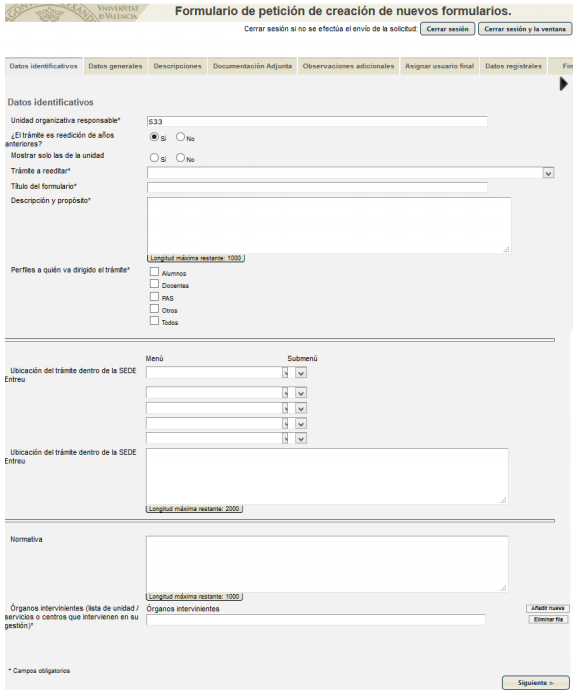
Unidad organizativa responsable*: Este campo indica el código de la unidad a la que pertenece el usuario que ha iniciado sesión en la solicitud. No es modificable.
¿El trámite es reedición de años anteriores?*: Primero se indicará si el trámite es una reedición de años anteriores. Tiene dos opciones (SI/NO )
- SÍ: se activarán dos campos más:
- Mostrar solo las de la unidad (SÍ/NO): permite elegir entre ver sólo los trámites creados que pertenecen a la unidad del usuario que ha iniciado (SÍ), o todos los trámites de la universidad (NO). En el ejemplo para la unidad del solicitante aparecen sólo 2 trámites disponibles para reeditar.

O listado completo de trámites de la universidad a través de ENTREU:

- Trámite a reeditar: Desplegable que muestra el listado de trámites según elección. De la unidad del solicitante o todos los de la UV. Cuando se selecciona un trámite de este listado, se rellenan automáticamente algunos campos con la información que estaba registrada en el SINATRAS de esa versión para evitar rellenar de nuevo manualmente.
- NO: indica que el trámite a solicitar no tiene ninguna versión existente en el sistema. Entonces ningún campo estará rellenado previamente. Será necesario rellenar manualmente todos los campos del formulario para esta nueva petición.
![]()
Título del formulario: Es obligatorio. Escribir el título del trámite nuevo a solicitar. Debe ser suficientemente descriptivo.
Descripción y propósito: Es obligatorio. Aquí se puede detallar la petición del nuevo trámite.
Perfiles a quien va dirigido el tramite: Es obligatorio. Aquí se debe marcar cada uno de los tipos de usuario potenciales que usarán el trámite nuevo.
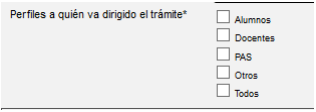
Ubicación del trámite dentro de la SEDE ENTREU: es opcional. Se puede seleccionar una o más ubicaciones del trámite en el menú de la sede ENTREU donde deberá aparecer el trámite como accesible (Sólo para trámites que deban ser accesibles desde sede ENTREU).

Dentro de cada menú, se debe seleccionar el submenú de ENTREU:

Ubicación del trámite dentro de la SEDE ENTREU: Es opcional. Si no tiene claro dónde debería ubicarse el nuevo formulario, entonces puede describir qué visibilidad desea para que nosotros le ayudemos a decidir la ubicación dentro del menú.

Normativa: Es opcional. Se indicará la normativa relacionada con el nuevo trámite si la hubiera o se conociera.
Órganos intervinientes (lista de unidad / servicios o centros que intervienen en su gestión) : es obligatorio. Se puede crear/eliminar una nueva fila para cada órgano interviniente utilizando los botones ‘Añadir nueva’ o ‘Eliminar fila’ que se ven en el lateral derecho de la ventana del formulario.